3dmax基础教程
- 格式:docx
- 大小:35.72 KB
- 文档页数:3

3DMAX基础教程教学大纲
总体目标:
通过本教程的学习,学员将会掌握3DMAX的基本功能和使用技巧,具有基本的建模、渲染和动画制作能力。
一、课程导引
1.1课程介绍
1.2学习目标和评估方式
二、软件介绍和界面导览
2.13DMAX的概述
2.2软件安装和注册
2.33DMAX界面介绍
2.4自定义界面布局
三、基本建模技术
3.2复杂几何体的建模技巧
3.3组合和分离对象
3.5对象的克隆和复制
3.6整体建模的实践案例
四、材质和纹理的应用
4.3纹理的应用和调整
4.4材质的映射和贴图
4.5材质库的管理和使用
五、灯光和相机技术
5.1灯光的种类和属性设置
5.2灯光的布置和调整
5.3光照效果的调整和渲染设置
5.4相机的基本操作和属性调整
5.5相机视角的设置和切换
5.6相机动画的制作与渲染
5.7灯光和相机技巧与实践案例
六、动画的制作与渲染
6.1时间线和关键帧的设置
6.3对象的动画路径和运动控制
6.4动画特效的应用与调整
6.5动画的实时预览和渲染设置
6.6渲染输出设置与效果调整
6.7动画的制作与渲染实践案例
七、高级功能与应用
7.1刚体和布料模拟的应用
7.2透视图与渲染器的优化
7.3外部插件和脚本的使用
7.4破碎和爆炸特效的制作
7.5光线追踪和全局照明技术
7.63DMAX与其他软件的集成
7.7高级功能与应用实践案例
八、课程总结与评估
8.1学员作品展示和讨论
8.2知识点回顾和总结
8.3学员学习反馈和评估
8.4进一步学习和提升的建议备注:。

3Dmax基础入门教程:从零开始学习3Dmax的基本操作3Dmax 基础入门教程:从零开始学习3Dmax 的基本操作3Dmax 是一款广泛应用于建筑、游戏制作、动画制作等领域的三维建模软件。
掌握 3Dmax 的基本操作,是学习和应用该软件的第一步。
本篇文章将从零开始,为大家介绍学习3Dmax 基本操作的步骤和技巧。
以下是详细内容,按照分点列出。
1. 了解界面布局:- 3Dmax 的界面由多个面板组成,包括视图面板、命令面板、时间轴面板等。
- 学习如何调整各个面板的位置和大小,以适应个人的工作习惯。
2. 学习视图操作:- 熟悉各种视图模式,包括正交视图和透视视图。
- 学习如何在视图中进行平移、旋转和缩放操作,以便对模型进行查看和编辑。
3. 创建基本几何体:- 学习如何创建常见的几何体,如立方体、球体和圆柱体。
- 学习如何调整几何体的大小、角度和位置。
4. 应用材质和纹理:- 学习如何为模型应用材质和纹理,使其具有真实感。
- 掌握材质编辑器的基本使用方法,如调整颜色、光照和反射等属性。
5. 进行模型变形和编辑:- 学习如何对模型进行变形操作,包括拉伸、挤压和扭曲等。
- 掌握编辑模式下的各种编辑工具,如顶点编辑和边缘编辑。
6. 使用组和层进行模型管理:- 学习如何使用组和层来管理模型,方便后续的编辑和导出操作。
- 学习如何设置组和层的属性,如可见性和遮挡关系。
7. 插入灯光和摄影机:- 学习如何在场景中插入各种类型的灯光,如点光源、聚光灯和环境光。
- 学习如何插入和配置摄影机,以便于实现良好的视觉效果。
8. 进行场景渲染和动画制作:- 学习如何进行场景渲染,包括设置光照和材质属性。
- 学习如何使用时间轴面板创建简单的动画,如物体移动和旋转等。
以上是学习3Dmax 基本操作的步骤和技巧的总结。
通过系统学习和不断实践,相信大家能够掌握这款强大的三维建模软件。
祝大家在学习和应用 3Dmax 的过程中取得优秀的成绩!。

3D max 教程第一章用户界面1.1 用户界面当启动3ds max后,显示的主界面见图1。
1.图1.1初看起来,大量的菜单和图标着实令人不知从何处着手.但随着我们对界面各个部分的深入讨论,将可以通过实际操作逐步熟悉各个命令.1.1.1 界面的布局用户界面的每个部分都有固定的名称,在所有标准的3ds max 教材和参考资料中,这些名称都是统一的.视口(Viewports)3ds max用户界面的最大区域被分割成四个相等的矩形区域,称之为视口(Viewports)或者视图(Views)。
视口是主要工作区域,每个视口的左上角都有一个标签,启动3ds max后默认的四个视口的标签是Top(顶视口)、Front(前视口)、Left(左视口)和Perspective(透视视口)。
每个视口都包含垂直和水平线,这些线组成了3ds max的主栅格.主栅格包含黑色垂直线和黑色水平线,这两条线在三维空间的中心相交,交点的坐标是X=0、Y=0和Z=0。
其余栅格都为灰色显示.Top视口、Front视口和Left视口显示的场景没有透视效果,这就意味着在这些视口中同一方向的栅格线总是平行的,不能相交,参见图1.1。
Perspective视口类似于人的眼睛和摄像机观察时看到的效果,视口中的栅格线是可以相交的。
菜单栏(Menu Bar)用户界面的最上面是菜单栏(参见图1.1)。
菜单栏包含许多常见的菜单(例如File/Open和File/ Save等)和3ds max 独有的一些菜单(例如Rendering / Ram Player和Customize/ Preferences等)。
主工具栏(Main Toolbar)菜单栏下面是主工具栏(参见图1。
1)。
主工具栏中包含一些使用频率较高的工具,例如变换对象的工具、选择对象的工具和渲染工具等。
命令面板(Command Panels)用户界面的右边是命令面板(见图1。
2左图),它包含创建对象、处理几何体和创建动画需要的所有命令。

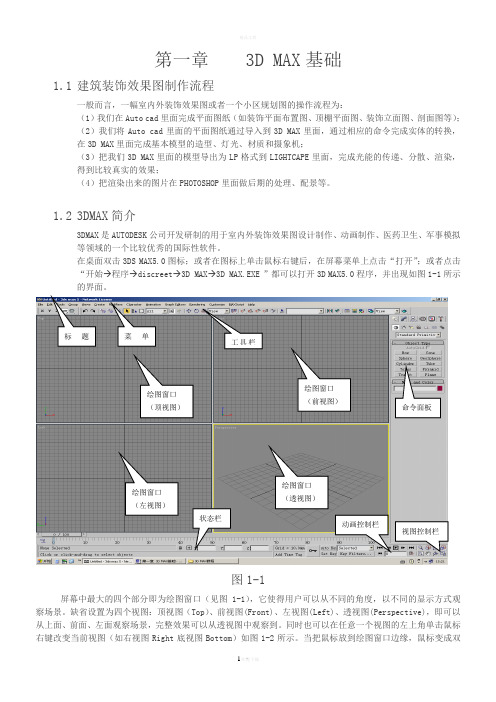
第一章3D MAX 基础1.1 建筑装饰效果图制作流程 一般而言,一幅室内外装饰效果图或者一个小区规划图的操作流程为:(1)我们在Auto cad 里面完成平面图纸(如装饰平面布置图、顶棚平面图、装饰立面图、剖面图等);(2)我们将Auto cad 里面的平面图纸通过导入到3D MAX 里面,通过相应的命令完成实体的转换,在3D MAX 里面完成基本模型的造型、灯光、材质和摄象机;(3)把我们3D MAX 里面的模型导出为LP 格式到LIGHTCAPE 里面,完成光能的传递、分散、渲染,得到比较真实的效果;(4)把渲染出来的图片在PHOTOSHOP 里面做后期的处理、配景等。
1.2 3DMAX 简介3DMAX 是AUTODESK 公司开发研制的用于室内外装饰效果图设计制作、动画制作、医药卫生、军事模拟等领域的一个比较优秀的国际性软件。
在桌面双击3DS MAX5.0图标;或者在图标上单击鼠标右键后,在屏幕菜单上点击“打开”;或者点击“开始→程序→discreet →3D MAX →3D MAX.EXE ”都可以打开3D MAX5.0程序,并出现如图1-1所示的界面。
图1-1屏幕中最大的四个部分即为绘图窗口(见图1-1),它使得用户可以从不同的角度,以不同的显示方式观察场景。
缺省设置为四个视图:顶视图(Top )、前视图(Front)、左视图(Left)、透视图(Perspective),即可以从上面、前面、左面观察场景,完整效果可以从透视图中观察到。
同时也可以在任意一个视图的左上角单击鼠标动画控制栏 视图控制栏命令面板标题菜单工具栏状态栏 绘图窗口(顶视图) 绘图窗口 (前视图) 绘图窗口(左视图)绘图窗口 (透视图)向箭头时表示可以随意拖动以改变各个窗口的大小。
由于软件的单位不一致,所以打开3D MAX以后还要注意一个单位设定,因为3D MAX的默认单位是英寸,而按照我们的绘图习惯是用的毫米,同时也为了和AUTO CAD上的单位相对应以及后面在LIGHTCAPE上计算光能的准确,我们一般要求要把单位改成毫米。


3dsmax全套教程入门与精通(word版可编辑修改)编辑整理:尊敬的读者朋友们:这里是精品文档编辑中心,本文档内容是由我和我的同事精心编辑整理后发布的,发布之前我们对文中内容进行仔细校对,但是难免会有疏漏的地方,但是任然希望(3dsmax全套教程入门与精通(word版可编辑修改))的内容能够给您的工作和学习带来便利。
同时也真诚的希望收到您的建议和反馈,这将是我们进步的源泉,前进的动力。
本文可编辑可修改,如果觉得对您有帮助请收藏以便随时查阅,最后祝您生活愉快业绩进步,以下为3dsmax全套教程入门与精通(word版可编辑修改)的全部内容。
3ds max全套教程入门与精通第一章、界面的认识 (4)一、3DMAX简介: (4)二、3DMAX窗口的组成 (4)三、保存自定义工具栏 (4)四、装入自定义布局 (5)五、复位视窗布局 (5)六、命令面板简介 (6)七、视图区简介 (6)第二章、物体显示/隐藏、视图控制、动画 (8)一、显示/隐藏对象 (8)二、视图控制区介绍 (8)三、动画控制区介绍 (9)第三章、标准几何体、扩展几何体 (10)一、标准几何体 (10)二、扩展几何体 (11)第四章、物体的移动、旋转、缩放、组使用 (12)一、物体的移动、旋转、缩放 (12)二、物体轴向锁定 (12)三、物体选择锁定/不锁定( ) (12)四、选择物体的方法 (13)五、建立选择集 (14)六、组的使用 (14)七、物体的精确变换 (15)第五章、各种复制、渲染工具、合并 (15)一、菜单命令复制、移动复制、旋转复制、缩放复制 (15)二、镜像复制 (15)三、间距工具复制(阵列工具)(Shift + i) (16)四、阵列复制 (16)五、渲染工具 (16)六、合并 (17)第六章、定义工作界面 (17)6.1设置视图类型 (17)6.2设置视图布局 (18)6.3设置物体的显示方式 (18)6.4设置单位 (18)6.5设置网格 (18)6.6设置捕捉功能 (19)6.7设置快捷键 (19)6.8保存自定义的工作界面 (20)第七章创建基本二维形体 (21)7.1二维形体的基本概念 (21)7.2创建基本二维形体 (22)7.3创建复合二维形体(实际上就是由多个图形和曲线构成的一个二维形体。

3Dmax入门教程:基础操作指南3Dmax是一款功能强大的三维建模与动画制作软件,广泛应用于电影制作、游戏开发、建筑设计等领域。
对于初学者来说,了解和掌握3Dmax的基础操作是非常重要的。
本文将提供一份1500字的详细入门教程,帮助初学者快速上手3Dmax。
一、安装和启动1. 下载安装文件:在官方网站或授权销售渠道下载3Dmax的安装文件。
2. 安装软件:双击安装文件,按照安装向导的指示进行操作。
3. 启动软件:在桌面或开始菜单中找到3Dmax图标,双击启动软件。
二、用户界面1. 视窗布局:了解3Dmax主要的视窗区域,如视图窗口、命令行窗口、时间轴等。
2. 快捷工具栏:熟悉并配置常用的快捷工具栏,提高工作效率。
3. 面板区域:掌握各个面板的作用和使用方法,如属性编辑器、材质编辑器等。
三、基本操作1. 视图操作:学习如何在视图窗口中查看三维模型、调整视图角度和缩放比例。
2. 对象选择:掌握如何选择和编辑模型中的对象,应用移动、旋转和缩放等基本操作。
3. 参考平面:了解如何创建和使用参考平面,在建模过程中提供辅助参考。
4. 坐标系统:熟悉坐标系统的工作原理和使用方法,掌握局部坐标和全局坐标的切换。
5. 快捷键:熟悉常用的快捷键,提高操作效率和工作速度。
四、基本建模1. 创建基本体:学习如何创建常见的基本体,如立方体、球体和圆柱体等。
2. 附加对象:掌握如何在已有的基本体上进行附加对象,创建复杂的形状和结构。
3. 编辑模式:了解进入编辑模式的方法,学习如何修改和调整模型的细节。
4. 几何体编辑器:熟悉几何体编辑器的功能和操作流程,如顶点、边和面的编辑等。
五、材质和纹理1. 创建材质:学习如何创建基本的材质,并应用于模型表面。
2. 调整纹理:了解如何调整和修改模型表面的纹理,如缩放、旋转和平铺等。
3. UVW映射:掌握UVW映射的基本原理和操作方法,实现纹理在模型表面的正确映射。
4. 材质编辑器:熟悉材质编辑器的工作界面和功能,实现对材质的更加精细的调整。
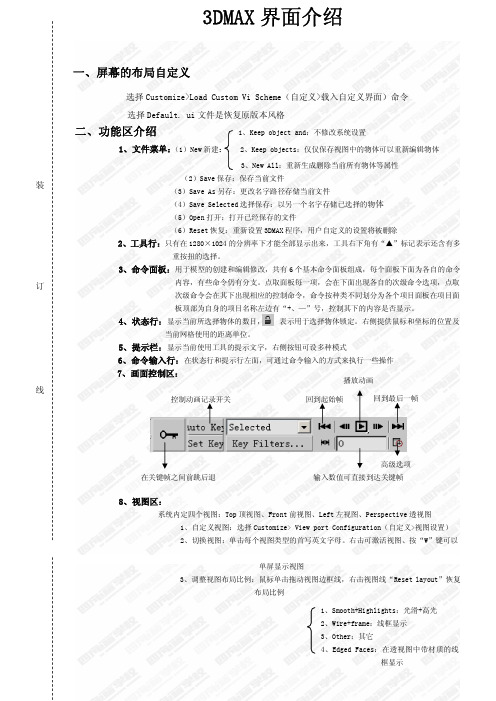

3Dmax入门教程:从零开始学习3Dmax基础知识3Dmax是一款功能强大的三维建模与动画设计软件,广泛应用于影视、游戏、建筑等领域。
对于初学者来说,学习3Dmax可能会感到有些困难,但只要按照正确的步骤进行学习,掌握基础知识后进阶就会更容易。
下面将详细介绍3Dmax的入门教程,帮助你从零开始学习3Dmax基础知识。
一、下载和安装3Dmax软件1. 在官方网站或其他可信的软件下载网站上下载3Dmax软件安装包;2. 安装软件时,根据提示选择安装路径和组件安装选项。
二、了解3Dmax的界面和基本操作1. 打开3Dmax软件,熟悉软件的界面布局,包括视口、工具栏、菜单栏等;2. 学习基本的操作方式,包括视图切换、视图缩放、对象选择、移动、旋转、缩放等。
三、学习3Dmax的基本建模技巧1. 掌握创建基本几何图形的方法,如创建立方体、球体、圆柱体等;2. 学习编辑几何图形的方法,如使用顶点、边和面进行编辑;3. 学习使用修改器进行更复杂的几何建模,如布尔运算、扫描、旋转等。
四、学习3Dmax的材质和纹理编辑1. 了解3Dmax中的材质和纹理概念;2. 学习创建基本材质的方法,如漫反射材质、高光材质等;3. 学习应用纹理贴图到模型表面的方法,如将木纹、金属纹理应用到模型上。
五、了解3Dmax的灯光和相机设置1. 学习设置灯光的方法,包括点光源、平行光、聚光灯等;2. 学习调整灯光参数,如颜色、亮度、阴影等;3. 学习设置相机参数,包括视角、焦距、景深等。
六、掌握3Dmax的动画制作技巧1. 学习关键帧动画的制作方法,包括平移、旋转、缩放等基本动画效果;2. 学习路径动画的制作方法,包括让物体沿着路径移动、旋转等;3. 学习使用动画曲线编辑器调整动画效果。
七、了解3Dmax的渲染与渲染器设置1. 学习设置渲染器和渲染设置,选择适合的渲染器和输出格式;2. 学习添加光影效果、全局光照和环境光遮蔽等渲染参数;3. 学习渲染动画和静态图像的方法。
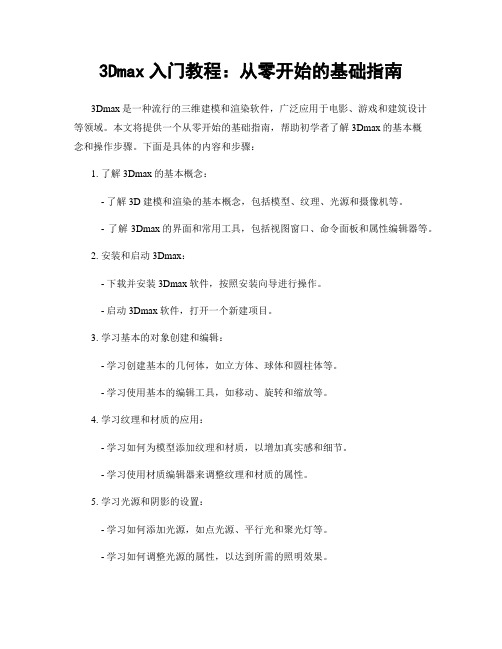
3Dmax入门教程:从零开始的基础指南3Dmax是一种流行的三维建模和渲染软件,广泛应用于电影、游戏和建筑设计等领域。
本文将提供一个从零开始的基础指南,帮助初学者了解3Dmax的基本概念和操作步骤。
下面是具体的内容和步骤:1. 了解3Dmax的基本概念:- 了解3D建模和渲染的基本概念,包括模型、纹理、光源和摄像机等。
- 了解3Dmax的界面和常用工具,包括视图窗口、命令面板和属性编辑器等。
2. 安装和启动3Dmax:- 下载并安装3Dmax软件,按照安装向导进行操作。
- 启动3Dmax软件,打开一个新建项目。
3. 学习基本的对象创建和编辑:- 学习创建基本的几何体,如立方体、球体和圆柱体等。
- 学习使用基本的编辑工具,如移动、旋转和缩放等。
4. 学习纹理和材质的应用:- 学习如何为模型添加纹理和材质,以增加真实感和细节。
- 学习使用材质编辑器来调整纹理和材质的属性。
5. 学习光源和阴影的设置:- 学习如何添加光源,如点光源、平行光和聚光灯等。
- 学习如何调整光源的属性,以达到所需的照明效果。
- 学习如何设置阴影,以增加模型的逼真度。
6. 学习相机设置和动画:- 学习如何添加和调整摄像机,以控制场景的视角和透视。
- 学习如何创建基本的摄像机动画,如漫游和跟踪等。
7. 学习场景设置和渲染:- 学习如何创建和编辑场景,包括地面、天空盒和环境背景等。
- 学习如何调整渲染设置,以生成高质量的图像和动画。
8. 学习进阶技巧和专业工具:- 学习更高级的建模技巧,如曲面建模和布尔运算等。
- 学习使用专业工具和插件,如逼真渲染器和粒子系统等。
9. 熟练运用练习和实践:- 参考教程和案例,进行练习和实践,以提高技能水平。
- 尝试自己设计和创建模型,以增加实践经验和创造力。
10. 深入学习和探索进阶内容:- 学习更高级和复杂的3D建模和渲染技术,如模拟和粒子效果等。
- 参与相关社区和论坛,与其他3Dmax爱好者交流和分享经验。

4 快速上手3DMAX的基本操作步骤快速上手3DMAX的基本操作步骤3DMAX是一款强大的三维建模和动画软件,广泛应用于游戏制作、电影特效、建筑设计等领域。
对于初学者来说,掌握3DMAX的基本操作步骤能够快速上手,为后续学习和创作打下坚实的基础。
本文将介绍快速上手3DMAX的基本操作步骤,帮助初学者踏出第一步。
一、界面介绍在正式开始操作之前,我们首先要熟悉3DMAX的界面。
打开3DMAX软件后,我们会看到主界面分为菜单栏、工具栏、视口窗口和时间轴等部分。
1. 菜单栏:顶部的菜单栏包含了各种功能和操作选项,如文件管理、编辑、渲染等,通过菜单栏可以方便地找到并执行相应的操作。
2. 工具栏:位于菜单栏下方的工具栏包含了常用的工具和快捷按钮,比如选择工具、移动工具、旋转工具等。
通过工具栏可以快速选择并使用相应的工具。
3. 视口窗口:主界面中央是视口窗口,用于显示和编辑场景中的模型、材质、灯光等元素。
视口窗口可以分为透视视口、前视视口、左视视口和顶视视口等,通过切换不同的视口可以观察模型的不同角度和视角。
4. 时间轴:位于主界面的底部的时间轴用于编辑和控制动画,可以设置关键帧、调整动画播放速度和时间等。
二、基本操作步骤1. 创建物体:在3DMAX中,我们可以通过多种方式创建物体,包括基本几何体、模型导入、复制粘贴等。
在菜单栏或工具栏中选择合适的工具,然后在视口窗口中点击鼠标进行创建。
2. 编辑物体:创建物体后,我们可以对其进行编辑和修改。
选择需要编辑的物体,通过工具栏中的移动、旋转、缩放等工具进行相应的操作。
可以通过移动工具改变物体的位置,通过旋转工具改变物体的角度,通过缩放工具改变物体的大小等。
3. 应用材质:给物体涂上材质是使其更加逼真和有质感的关键步骤。
在材质编辑器中选择适当的材质,然后将其应用到相应的物体上。
通过调整材质的属性和参数,可以实现不同的效果。
4. 光照设置:光照是营造真实感和气氛的重要因素。

3DMax三维建模软件使用教程一、介绍3DMax三维建模软件3DMax是一款功能强大的三维建模软件,为用户提供了丰富的建模工具和功能,可以用来创建各种静态和动态的三维模型。
本文将介绍3DMax的基本使用教程,包括界面介绍、基本操作和常用功能等。
二、3DMax界面介绍1.工作区介绍3DMax的界面主要由视口视图、命令工具栏、时间轴和属性编辑器等组件组成。
视口视图主要用于展示模型的三维图形,命令工具栏提供了常用的建模工具和命令,时间轴用于控制动画的时间轴,属性编辑器可以对模型进行详细的属性调整。
2.常用快捷键3DMax提供了丰富的快捷键,方便用户进行快速操作。
例如,Ctrl+C表示复制选中的对象,Ctrl+V表示粘贴对象,Ctrl+Z表示撤销操作等。
合理使用快捷键可以极大地提高工作效率。
三、基本操作1.创建基本几何体在3DMax中,可以通过创建基本几何体来构建模型的基本形状。
例如,点击“创建”菜单栏中的“盒子”,然后在视口中拖动鼠标创建一个立方体。
通过调整参数,可以改变立方体的尺寸、角度等属性。
2.编辑模型属性在3DMax中,可以通过选择模型并打开属性编辑器来修改模型的属性。
例如,选中一个立方体模型,可以在属性编辑器中修改它的颜色、材质、纹理等属性。
通过合理地调整模型属性,可以使模型更加逼真。
3.使用模型变换工具3DMax提供了多种模型变换工具,如移动、旋转和缩放等。
通过选择工具栏中的相应工具,然后选择模型进行操作,可以对模型进行移动、旋转和缩放等操作。
这些操作可以使模型更好地符合设计要求。
四、高级功能1.材质和纹理3DMax提供了丰富的材质和纹理功能,可以为模型增添真实感。
通过打开“材质编辑器”,可以选择不同的材质和纹理类型,并对其进行调整。
例如,可以选择木质材质,并调整其颜色、纹理等参数。
2.灯光和阴影3DMax的灯光功能可以为模型增加逼真的光照效果。
通过选择“创建”菜单栏中的“光源”,然后在视口中拖动鼠标,可以在场景中添加光源。

3dmax基础3DMax基础3DMax是一款广泛应用于建筑、室内设计、动画制作等领域的三维建模和渲染软件。
它为用户提供了许多强大的工具和功能,使得创作者能够创建出逼真而精美的三维作品。
在本文中,我们将探讨3DMax的基础知识,包括界面介绍、基本操作和常用工具等内容。
一、界面介绍首次打开3DMax,你会看到一个复杂而功能齐全的界面。
下面是一些主要的界面元素:1. 视口(Viewports):3DMax通常显示四个视口,分别为顶视图、前视图、右视图和透视视图。
这些视口可以让你在不同的角度观察和编辑你的模型。
2. 工具栏(Toolbar):位于界面的上方,包含了各种常用的工具按钮,例如选择工具、缩放工具、移动工具等。
这些工具可以帮助你进行对象的选择、移动和变换等操作。
3. 命令面板(Command Panel):位于界面的右侧,提供了许多功能面板,例如创建面板、修改面板、显示面板等。
你可以通过这些面板来创建对象、编辑对象和设置显示效果等。
4. 时间轴(Time Slider):位于界面的下方,用于控制动画的时间线。
你可以在时间轴上设置关键帧,从而控制模型的动画效果。
二、基本操作在使用3DMax进行建模之前,你需要学会一些基本的操作技巧。
下面是一些常用的基本操作:1. 选择对象:在3DMax中,你可以通过单击对象来选择它。
按住鼠标左键并拖动可以选择多个对象。
你也可以使用选择工具栏中的选择按钮来选择对象。
2. 移动对象:选择一个或多个对象后,你可以使用移动工具来移动它们。
选择移动工具后,你可以在视口中按住鼠标左键并拖动来移动对象。
3. 缩放对象:选择一个或多个对象后,你可以使用缩放工具来调整它们的大小。
选择缩放工具后,你可以在视口中按住鼠标左键并拖动来缩放对象。
4. 旋转对象:选择一个或多个对象后,你可以使用旋转工具来旋转它们。
选择旋转工具后,你可以在视口中按住鼠标左键并拖动来旋转对象。
5. 创建对象:在命令面板的创建面板中,你可以找到各种创建对象的选项。

快速上手3DMAX的基本操作步骤3DMAX是目前业界广泛使用的三维建模和渲染软件,具有强大的功能和丰富的工具集。
对于初学者而言,熟悉3DMAX的基本操作步骤非常重要,因为掌握这些操作技巧可以帮助他们快速上手,从而更好地使用该软件进行设计和创作。
本文将介绍几个快速上手3DMAX的基本操作步骤,帮助初学者们轻松入门。
1. 安装和启动3DMAX首先,需要下载并安装3DMAX软件。
安装完成后,打开软件,进入3DMAX的主界面。
2. 界面及布局3DMAX的界面由多个面板组成,包括视图面板、命令面板、工具面板等。
初学者可以根据需要调整和自定义界面的布局,以便更好地适应自己的工作需求。
3. 创建基本几何体在3DMAX中创建物体是入门的第一步。
点击“创建”面板上的几何体按钮,可以选择创建各种基本几何体,如立方体、球体、圆柱体等。
选择一个几何体后,点击场景窗口中的一个点,即可将其添加到场景中。
4. 修改几何体的属性选中一个几何体后,可以通过修改其属性和参数来实现形状、大小、颜色等的调整。
例如,通过选择几何体的边缘或顶点,并拖动来改变其形状。
5. 使用变换工具在3DMAX中,变换工具用于对几何体进行移动、旋转和缩放等操作。
通过选择几何体后,在界面上找到相应的移动、旋转和缩放工具,并进行相应的操作。
6. 应用材质材质是给物体赋予颜色和纹理的一种方式。
在3DMAX中,可以通过应用默认材质或者自定义材质来给几何体添加颜色和质感。
选择一个几何体后,在命令面板的材质选项中进行相应的设置。
7. 进行渲染和预览在完成建模和贴图后,需要进行渲染和预览,以查看最终效果。
3DMAX中提供了多种渲染器和预览模式,在渲染设置中可以进行相应的调整和配置。
8. 导出和保存最后,根据需要将场景导出为特定格式的文件,例如图片、动画和交互式应用程序等。
在3DMAX中,可以选择相应的导出选项,并进行设置。
总结:通过学习上述几个基本操作步骤,初学者们可以迅速上手3DMAX,并开始进行三维建模和渲染的学习和实践。

3Dmax入门教程:从零基础开始学习3Dmax是一款功能强大的三维建模和动画设计软件,广泛应用于电影、广告、游戏等领域。
对于初学者来说,学习3Dmax可能会感到有些困惑,但只要按照一定的步骤,并熟悉一些基础概念,就能够很好地掌握这款软件。
下面将详细介绍从零基础开始学习3Dmax的步骤和方法。
步骤一:了解3Dmax的基本界面1.软件安装和界面介绍:首先,我们需要下载并安装3Dmax软件,安装完成后,打开软件,会出现一个包含各种功能区的界面。
这些功能区包括视图窗口、菜单栏、工具栏、属性编辑器等,通过了解这些界面组件的功能,能够更好地使用3Dmax。
2. 视图窗口:在3Dmax界面中,有四个视图窗口,分别是顶视图、前视图、侧视图和透视图。
通过这些视图窗口,可以在不同的角度观察和编辑模型。
3. 基本工具栏:在工具栏中,有一些常用的基本工具,包括选择工具、移动工具、旋转工具和缩放工具等。
这些工具可以用来对模型进行编辑和变换。
步骤二:学习基本建模技术1. 创建基本几何体:在3Dmax中,可以通过简单的操作创建各种基本几何体,如立方体、球体、柱体等。
选择相应的工具,点击视图窗口,就可以创建出相应的几何体。
2. 复制和组合几何体:将多个几何体进行复制,并通过组合操作,可以生成更复杂的模型。
通过选择几何体并使用复制工具,可以快速生成多个相同的几何体,然后使用组合工具将它们组合在一起。
3. 细分和修改几何体:通过使用细分工具和编辑工具,可以对几何体进行进一步的细分和修饰。
例如,可以使用切割工具对几何体进行切割,然后使用修整工具将边缘进行平滑调整。
步骤三:学习纹理贴图技术1. 导入贴图素材:3Dmax支持导入各种贴图素材,如图片、纹理等。
通过选择菜单栏中的导入功能,可以将贴图素材导入到工作区中。
2. 应用贴图素材:通过选择想要应用贴图的几何体,在属性编辑器中选择对应的贴图素材,即可将贴图应用到几何体上。
3. 调整纹理参数:在应用贴图后,可以在属性编辑器中调整贴图的参数,如平铺、旋转、缩放等。

3Dmax入门教程:从零开始学习使用3Dmax3Dmax是一款常用的三维建模软件,广泛应用于电影、游戏、建筑设计等领域。
对于初学者来说,学习使用3Dmax可能有一定的难度,但只要按照正确的步骤和方法进行学习,相信大家都可以轻松掌握。
下面将为大家提供一份详细的3Dmax入门教程,帮助大家从零开始学习使用3Dmax。
一、了解3Dmax的基本概念和界面1.1 了解3Dmax的概念:3Dmax是一款专业的三维建模软件,通过它可以创建出逼真的三维模型。
1.2 界面介绍:打开3Dmax后,可以看到软件的主界面,包括视口(Viewport)、命令面板(Command Panel)和时间轴(Time Slider)等区域。
二、基本操作和工具2.1 视图操作:学会使用鼠标进行视图缩放、平移和旋转等操作,方便观察模型。
2.2 基本工具的使用:掌握常用的基本工具,如选择工具、移动/旋转/缩放工具等,用于对模型进行编辑和调整。
2.3 物体的创建和编辑:学习使用创建物体工具,可以创建出基本几何体,如立方体、球体、圆柱体等。
同时,学习使用编辑工具对物体进行调整和修改。
2.4 材质的应用:了解如何给模型添加不同的材质,使其更加真实和细腻。
学习使用材质编辑器,并掌握常用的材质属性调节。
三、模型建立与编辑3.1 模型建立方法:学习使用多边形建模工具进行模型的创建,了解如何使用点、线、面构建模型的基本原理。
3.2 模型的编辑:学习使用顶点编辑、边编辑和面编辑等功能,对模型进行精细化的调整和修改。
3.3 模型分离与附加:掌握如何分离出模型的部分或附加其他模型,完成更加复杂的模型拼接和组合。
四、纹理和贴图的应用4.1 纹理的创建:学习使用纹理工具进行纹理的创建和编辑,可以添加各种图案和纹理效果。
4.2 贴图的应用:了解如何将贴图应用到模型的不同部位,使其更加真实和具有细节。
4.3 材质的调整:学习使用材质编辑器对模型的材质进行进一步的调整和修改,以获得更好的效果。


3dmax基础教程
1. 界面和基本操作
- 界面概述:了解3DMax的主要界面组件,如视口、时间轴
和命令面板。
- 视图切换:学习如何在不同的视图间切换,如透视视图和
正交视图。
- 导航和编辑:掌握如何移动、旋转和缩放场景中的对象。
- 对象选择:学习如何选择和编辑已创建的对象。
2. 基本几何创建
- 立方体:使用基本几何体工具创建一个简单的立方体对象。
- 圆柱体:学习如何创建圆柱体对象以及调整其参数。
- 球体:了解如何创建球体对象以及对其进行编辑和变形。
- 平面:学习创建平面对象并进行一些基本编辑。
3. 修改和编辑对象
- 移动和旋转:学习如何在场景中移动和旋转对象。
- 缩放和拉伸:了解如何调整对象的大小和形状。
- 复制和连接:掌握如何复制对象以及创建对象之间的连接。
- 分割和合并:学习如何分割和合并对象,以及进行对象的
布尔运算。
4. 材质和纹理
- 材质编辑器:了解材质编辑器的基本功能和界面布局。
- 材质属性:学习如何调整材质的属性,如颜色、反射率和
透明度。
- 纹理映射:掌握如何将纹理映射到物体表面,并进行调整
和编辑。
5. 光照和渲染
- 灯光类型:学习不同类型的灯光和其属性设置。
- 光照效果:了解如何设置光照效果以及调整场景中的阴影。
- 渲染设置:学习如何设置渲染参数以获得最佳渲染结果。
6. 动画和效果
- 关键帧动画:了解如何创建基于关键帧的动画效果。
- 路径动画:学习如何创建对象沿指定路径进行动画移动。
- 粒子系统:掌握如何使用粒子系统创建各种效果,如火焰
和雨水。
7. 场景布置和渲染
- 组织场景:学习如何组织复杂场景中的对象和层级关系。
- 相机设置:了解相机的设置和调整,以获得最佳渲染结果。
- 渲染输出:学习如何将场景渲染输出为图像或动画。
请注意,在正文中不要使用与上述标题相同的文字来避免与标题重复。